微信怎样设置语音转换文字 电脑版微信语音转文字设置教程
更新时间:2024-06-29 10:05:31作者:xtliu
随着科技的不断进步,语音转文字技术已经成为我们生活中不可或缺的一部分,在微信中我们可以通过简单的设置,将收到的语音消息自动转换为文字,方便我们阅读和回复。本文将为大家介绍如何在电脑版微信中设置语音转文字功能,让我们的沟通更加便捷和高效。让我们一起来看看吧!
具体方法:
1.登录打开微信,单击左下角“更多”图标。
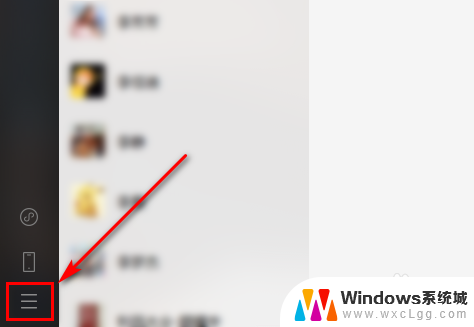
2.在打开的界面中,单击“设置”。
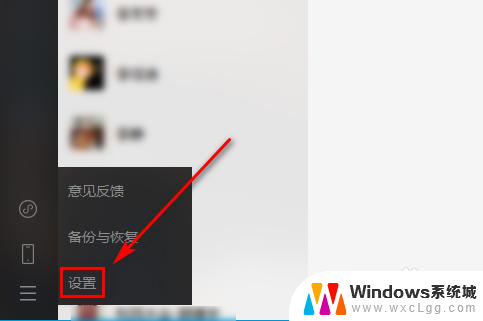
3.单击“通用设置”。
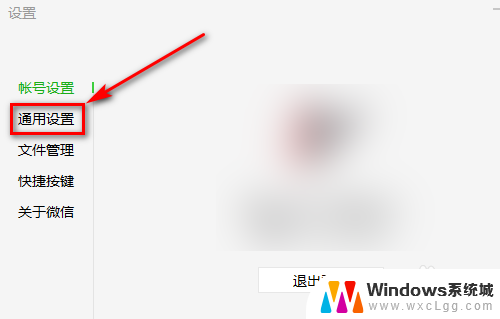
4.单击"聊天中的语音消息自动转成文字"复选框,显示对勾,表示启用。
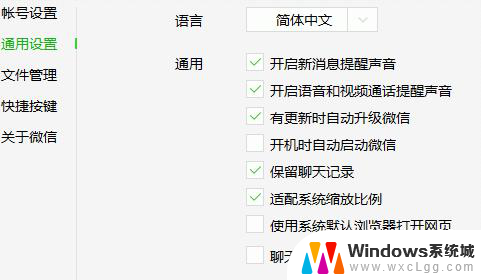
5.总结:
1、打开微信,单击左下角“更多”图标;
2、单击“设置”;
3、单击“通用设置”
4、单击"聊天中的语音消息自动转成文字"复选框。
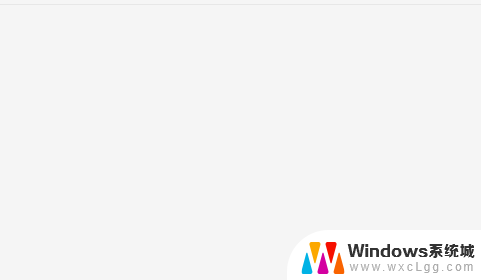
以上就是关于微信如何设置语音转文字的全部内容,如果您遇到类似的情况,可以按照这里介绍的方法来解决。
微信怎样设置语音转换文字 电脑版微信语音转文字设置教程相关教程
-
 微信聊天怎么语音转文字发送 手机微信如何将语音转文字发送
微信聊天怎么语音转文字发送 手机微信如何将语音转文字发送2024-03-01
-
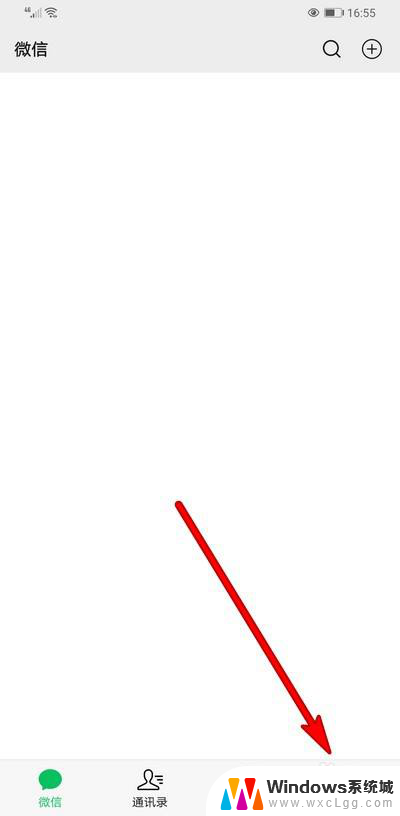 微信语音通话没提示 微信语音通话没有提醒音怎么设置
微信语音通话没提示 微信语音通话没有提醒音怎么设置2024-08-08
-
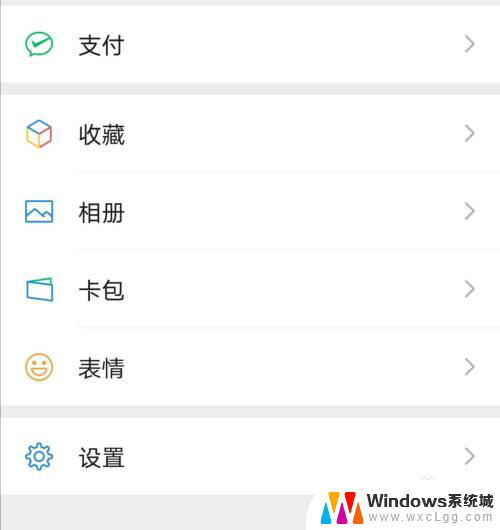 怎么调大微信语音音量 微信提示音大小设置教程
怎么调大微信语音音量 微信提示音大小设置教程2024-07-27
-
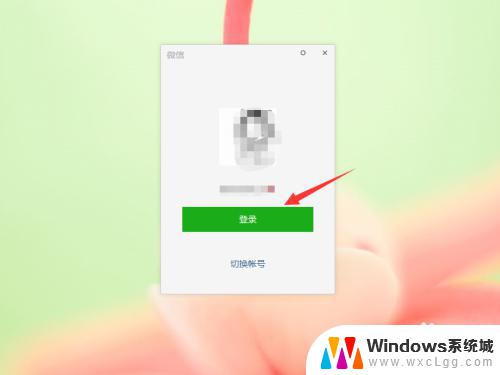 微信到账语音提醒怎么设置声音 4) 微信电脑版收款语音提示的设置方法
微信到账语音提醒怎么设置声音 4) 微信电脑版收款语音提示的设置方法2023-10-24
-
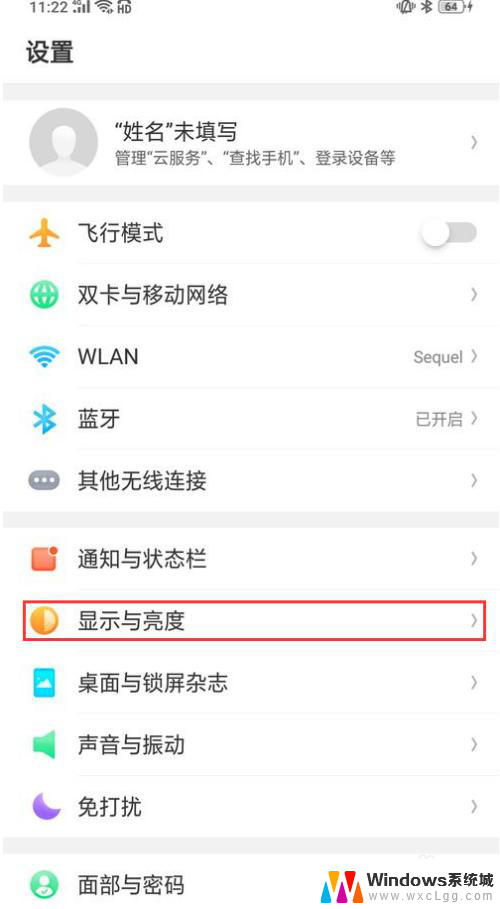 微信改字体样式在哪里设置 微信字体样式设置教程
微信改字体样式在哪里设置 微信字体样式设置教程2024-05-12
-
 微信语音总是没有声音怎么回事 微信语音电话没有声音
微信语音总是没有声音怎么回事 微信语音电话没有声音2023-12-22
电脑教程推荐
- 1 c盘windows下的system32可以删除吗 system32文件夹能删除吗
- 2 win系统触摸板设置 笔记本触摸板教程
- 3 惠普打印机不打印什么原因 hp打印机无法打印显示错误代码
- 4 iphone11截图快捷键 iphone11怎么截屏快捷键
- 5 电脑启动无反应 台式电脑开机主机没反应无法开机怎么办
- 6 退出微信群怎么操作 微信群聊退出方法
- 7 macbook用了windows系统怎么投屏 笔记本投屏方法
- 8 windows锁屏界面关机 电脑锁屏后怎么关机
- 9 网络错误windows无法访问共享电脑 windows无法访问共享电脑解决方法
- 10 电脑桌面跳动怎么回事 笔记本电脑屏幕跳动解决方法